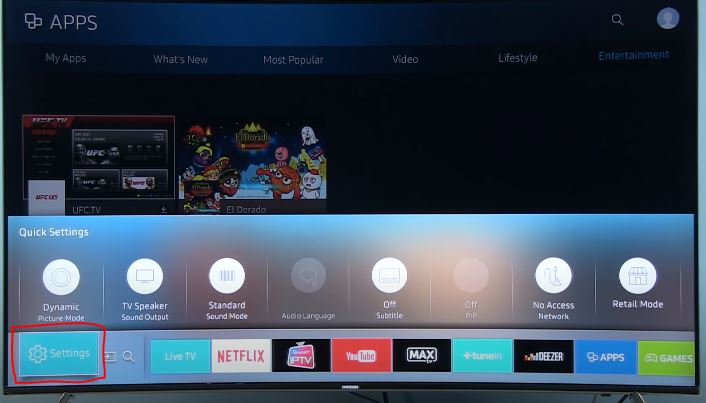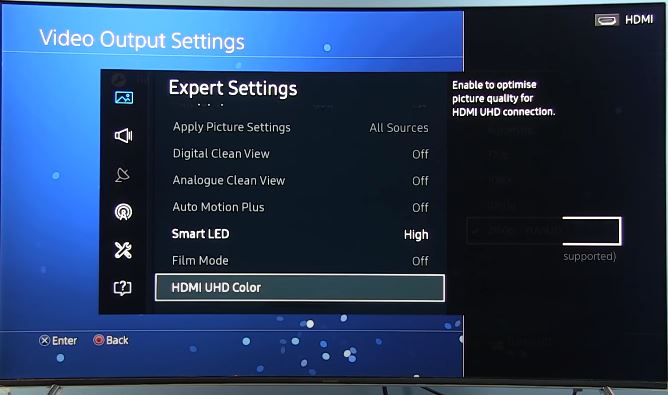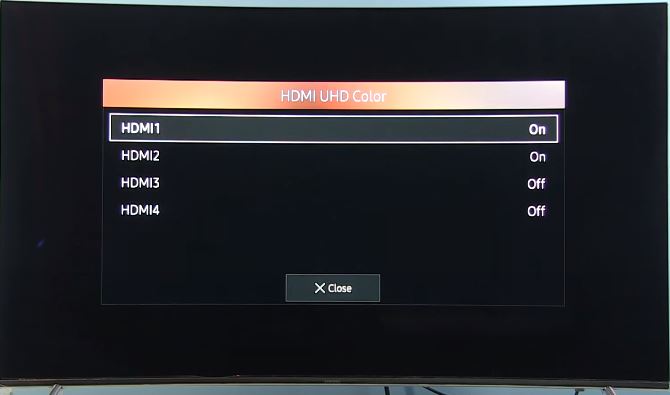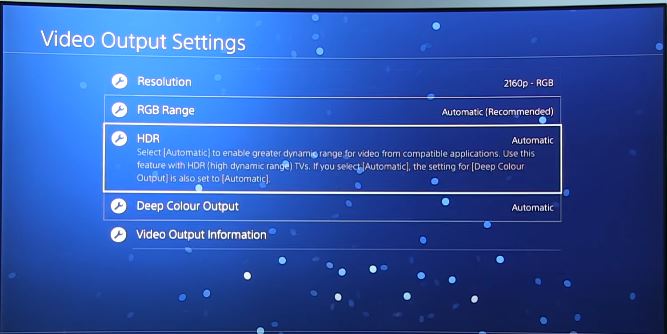HDR bietet die Möglichkeit, Videos in verbesserter Qualität anzusehen. Moderne Spielkonsolen unterstützen HDR auch in Spielen. Es gibt jedoch eine Besonderheit bei der Aktivierung von HDR in Samsung-Fernsehern.
HDR Samsung TV erklärt
Sie sollten wissen, dass die HDR-Technologie nicht nur in Samsung-Fernsehern verfügbar ist, auch andere Hersteller haben HDR-Unterstützung in ihre Fernseher eingebaut. Der HDR-Standard selbst sieht vor, dass bei der Erstellung eines Films im digitalen Format nicht nur das Bild selbst, sondern auch die Metadaten aufgezeichnet werden. Außerdem muss ein Unterprogramm im Fernseher vorhanden sein, das beim Einschalten von HDR aktiviert wird und die Metadaten verarbeitet, um das Bild auf dem Fernseher zu korrigieren. Es gibt mehrere HDR-Formate, wobei die fortschrittlichsten Formate HDR auf der Bildebene unterstützen. Die HDR-Unterstützung bei Samsung-Fernsehern hängt vom jeweiligen Fernsehermodell ab und kann auch unterschiedlich stark ausgeprägt sein. Um sagen zu können, dass ein Samsung-Fernseher HDR unterstützt, müssen mehrere Bedingungen erfüllt sein, auf die ich jetzt kurz eingehen werde.
Bedingungen für die HDR-Unterstützung auf einem Samsung TV-Gerät
- Das Fernsehgerät muss über ein Display verfügen, das 10-Bit-Farbtiefe unterstützt. HDR-Unterstützung ist auch bei Fernsehgeräten mit Displays mit 8-Bit-Dithering (8-Bit +FRC) verfügbar, aber Sie erhalten keine 100%igen HDR-Vorteile.
- Das Fernsehgerät muss über HDMI 2.0- oder höhere Anschlüsse verfügen, z. B. HDMI 2.1, da nur Anschlüsse dieses Standards HDR unterstützen.
- Der Fernseher muss HDR unterstützen, und wie ich bereits sagte, muss das Betriebssystem in der Lage sein, HDR zu verarbeiten.
- Sie müssen den HDR-Modus auf Ihrem Fernseher aktivieren, dazu später mehr.
Um den HDR-Unterstützungsmodus auf Ihrem Samsung-Fernseher zu aktivieren, müssen Sie das TV-Menü aufrufen und die Unterstützung für HDR einschalten. Beachten Sie, dass es je nach Herstellungsjahr des Fernsehers Unterschiede zwischen den verschiedenen TV-Modellen gibt.
Wie man HDR auf Samsung TV vor 2018 aktiviert
Rufen Sie das Menü Ihres Fernsehers auf.
- Suchen Sie auf Ihrem Fernsehgerät nach „Einstellungen“ und wählen Sie diese aus.
- Wählen Sie „Allgemein“ und dann „Externer Gerätemanager„.
- Blättern Sie und wählen Sie „HDMI UHD Color„.
- Wählen Sie den HDMI-Anschluss, an den Ihre PS4 Pro angeschlossen ist, um sie einzuschalten.
- Es gibt auch Fernsehgeräte, die ein etwas anderes Menü haben. Bei diesen Fernsehgeräten wird HDR wie folgt aktiviert.
- Einstellungen
- Bild
- Experten-Einstellungen
- HDMI UHD Farbe
Aktivieren Sie HDR in Samsung 4K-Fernsehern nach 2018
- Rufen Sie das Menü Ihres Fernsehers auf.
- Suchen Sie auf Ihrem Fernsehgerät nach „Einstellungen“ und wählen Sie diese aus.
- Wählen Sie „Allgemein“ und dann „Externer Gerätemanager„.
- Blättern Sie und wählen Sie „Eingangssignal Plus„.
- Wählen Sie den HDMI-Anschluss, an den Ihre PS4 Pro angeschlossen ist.
Beachten Sie, dass HDR auf Ihrem Samsung-Fernseher für jeden HDMI-Anschluss einzeln aktiviert wird. Sie müssen auch die HDR-Unterstützung auf Ihrer PS4 aktivieren, indem Sie die Konsoleneinstellungen aufrufen.
So aktivierst du HDR auf der PlayStation 4 Pro
- Gehen Sie auf der PS4 zu Einstellungen .
- Wählen Sie Audio und Anzeige und dann Videoausgabeeinstellungen .
- Stellen Sie die HDR- und Deep Color-Ausgabe auf Automatisch.
- Wählen Sie „HDR anpassen“ und folgen Sie den Anweisungen auf dem Bildschirm, um die HDR-Einstellungen auf Ihrer PS4 zu ändern.
Wie schaltet man HDR10+ auf einem Samsung TV ein?
Sie sollten wissen, dass Sie den HDR-Modus auf Ihrem Fernsehgerät nicht auswählen müssen. Je nachdem, welche Metadaten im Videostrom enthalten sind, entscheidet der Fernseher, welches Format verarbeitet werden soll: HDR10, HLG, HDR10+